Página inicial > Rede > Definições de rede sem fios > Utilizar a rede sem fios > Configurar o equipamento para uma rede sem fios utilizando o método PIN do Wi-Fi Protected Setup™ (WPS)
Configurar o equipamento para uma rede sem fios utilizando o método PIN do Wi-Fi Protected Setup™ (WPS)
Se o router/ponto de acesso de rede local sem fios suportar WPS, pode utilizar o método PIN (Personal Identification Number, número de identificação pessoal) para configurar as definições de rede sem fios.
O Método de PIN é um dos métodos de ligação desenvolvidos pela Wi-Fi Alliance®. Ao introduzir um PIN criado por um inscrito (o seu equipamento) no agente de registo (um equipamento que gere a rede local sem fios), pode configurar a rede sem fios e as definições de segurança. Para mais informações sobre como aceder ao modo WPS, consulte as instruções fornecidas com o router/ponto de acesso sem fios.
- Tipo A
- Ligação quando o router/ponto de acesso de rede local sem fios (1) atua como o agente de registo.
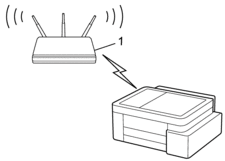
- Tipo B
- Ligação quando outro equipamento (2), como um computador, é utilizado como o agente de registo.
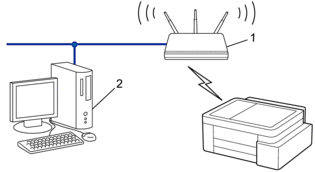
DCP-J1310DW/DCP-J1313DW/DCP-J1360DW/MFC-J4350DW
- Prima Settings (Config.).
- Prima
 ou
ou  para efetuar as seleções:
para efetuar as seleções: - Escolha [Rede]. Prima OK.
- Escolha [WLAN (Wi-Fi)]. Prima OK.
- Escolha [WPS/Código PIN]. Prima OK.
- Quando aparecer [Ativar WLAN?], prima
 . O assistente de instalação sem fios é iniciado. Para cancelar, prima
. O assistente de instalação sem fios é iniciado. Para cancelar, prima .
. - O LCD apresenta um PIN de oito dígitos e o equipamento começa a procurar um router/ponto de acesso de rede local sem fios.
- Utilizando um computador ligado à rede, introduza o endereço IP do equipamento que está a utilizar como agente de registo na barra de endereços do browser (por exemplo: http://192.168.1.2).
- Avance para a página de definições WPS, introduza o PIN e siga as instruções que aparecem no ecrã.

- Normalmente, o agente de registo é o router/ponto de acesso de rede local sem fios.
- A página de definições pode variar consoante a marca do ponto de acesso/router LAN sem fios. Para mais informações, consulte as instruções fornecidas com o seu router/ponto de acesso de rede local sem fios
Se o dispositivo sem fios for ligado com sucesso, o equipamento apresenta [Ligada].
- Mantenha a tecla
 premida e prima a tecla
premida e prima a tecla  no teclado do computador para abrir Executar.
no teclado do computador para abrir Executar. - Introduza "control printers" no campo Abrir: e clique em OK.
 Aparece a janela Dispositivos e Impressoras.
Aparece a janela Dispositivos e Impressoras. Se a janela Dispositivos e Impressoras não aparecer, clique em .
Se a janela Dispositivos e Impressoras não aparecer, clique em . - Clique em Adicionar um dispositivo.

- Para utilizar um computador com Windows 10 ou Windows 11 como Agente de Registo, tem de registá-lo antecipadamente na rede. Para mais informações, consulte as instruções fornecidas com o seu router/ponto de acesso de rede local sem fios
- Se utilizar o Windows 10 ou Windows 11 como agente de registo, pode instalar o controlador da impressora após a configuração sem fios seguindo as instruções apresentadas no ecrã. Para instalar o controlador e o software necessários para utilizar o equipamento, consulte a página Transferências do seu modelo em support.brother.com/downloads.
- Selecione o seu equipamento e clique em Seguinte.
- Introduza o PIN apresentado no LCD do equipamento e clique em Seguinte.
- Clique em Fechar.
DCP-J1460DW/MFC-J4550DW
- Prima
 .
. - Quando aparecer [Ativar WLAN?], prima [Sim].O assistente de instalação sem fios é iniciado. Para cancelar, prima [Não].
- O LCD apresenta um PIN de oito dígitos e o equipamento começa a procurar um router/ponto de acesso de rede local sem fios.
- Utilizando um computador ligado à rede, introduza o endereço IP do equipamento que está a utilizar como agente de registo na barra de endereços do browser (por exemplo: http://192.168.1.2).
- Avance para a página de definições WPS, introduza o PIN e siga as instruções que aparecem no ecrã.

- Normalmente, o agente de registo é o router/ponto de acesso de rede local sem fios.
- A página de definições pode variar consoante a marca do ponto de acesso/router LAN sem fios. Para mais informações, consulte as instruções fornecidas com o seu router/ponto de acesso de rede local sem fios
Se o dispositivo sem fios for ligado com sucesso, o visor LCD mostra a indicação [Ligada].
- Mantenha a tecla
 premida e prima a tecla
premida e prima a tecla  no teclado do computador para abrir Executar.
no teclado do computador para abrir Executar. - Introduza "control printers" no campo Abrir: e clique em OK.
 Aparece a janela Dispositivos e Impressoras.
Aparece a janela Dispositivos e Impressoras. Se a janela Dispositivos e Impressoras não aparecer, clique em .
Se a janela Dispositivos e Impressoras não aparecer, clique em . - Clique em Adicionar um dispositivo.

- Para utilizar um computador com Windows 10 ou Windows 11 como Agente de Registo, tem de registá-lo antecipadamente na rede. Para mais informações, consulte as instruções fornecidas com o seu router/ponto de acesso de rede local sem fios
- Se utilizar o Windows 10 ou Windows 11 como agente de registo, pode instalar o controlador da impressora após a configuração sem fios seguindo as instruções apresentadas no ecrã. Para instalar o controlador e o software necessários para utilizar o equipamento, consulte a página Transferências do seu modelo em support.brother.com/downloads.
- Selecione o seu equipamento e clique em Seguinte.
- Introduza o PIN apresentado no LCD do equipamento e clique em Seguinte.
- Clique em Fechar.



